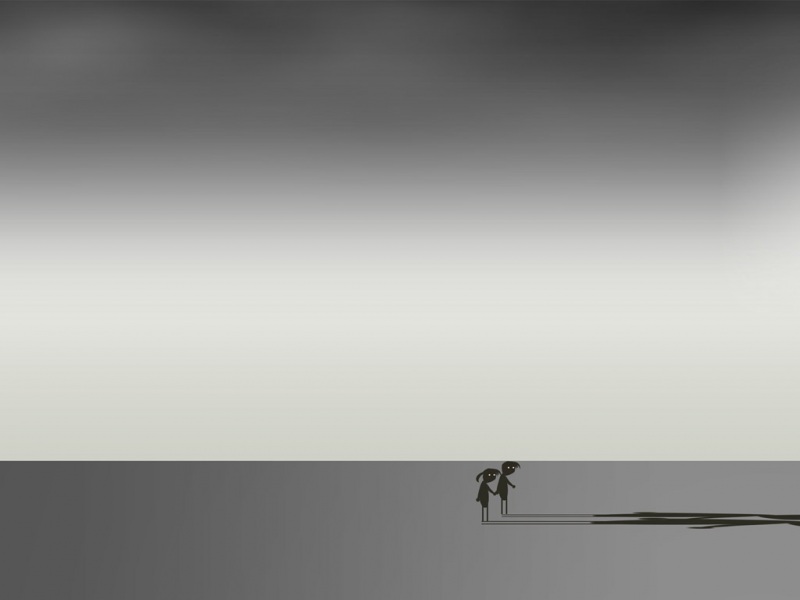1、 移动光标
H #移到屏幕的左上角
M #移到屏幕的中间行开头
L #移到屏幕的最后一行
[ #移到文件开始位置 (双击)
] #移到文件结束位置(双击)
:n #移到文件的第n行
Ctrl + b #屏幕上卷一个菜单
Ctrl + F #屏幕下卷一个菜单
h # 将光标左移一格
l # 将光标右移一格
j # 将光标下移一格
k # 将光标上移一格
w # 将光标移到下一个小字的前面
b # 将光标移到前一个小字的前面
0 # 把光标移到当前行的第一个字符处
$ # 把光标移到当前行的最后一个字符处
2、 修改内容
nx #删除由光标位置起始的n个字符(含光标位置,按一个x表示删除光标所在的字符)
ndw #删除光标位置其实的n个字符组(dw删除光标所在的单词)
d0 #将行的开始到光标位置的字符全部删除
d$ 或D #将光标位置起始到行尾的字符全部删除
ndd #将光标位置起始的n行(整行)删除(dd表示删除光标所在行)
:start,endd #删除文件的第start到end行
rc #把光符所在字符替换成c
R #覆盖本行内容
u #恢复上一次的修改
cw #改变光标所在单词
C #改变一行光标位置以后的部分
cc或S #修改一整行
3、 寻找替换
/pattern #向后寻找指定的pattern ,若遇到文件尾,则从头再开始。
?pattern #向前寻找指定的pattern ,若遇到文件头,则从尾再开始。
n #在上次指定的方向上,再次执行
N #在上次指定的方向的相反方向上,再次执行上次定义的查找
:%s/old/new/g #查找所有old并替换为new
:start,ends/old/new #替换指定区域
4、 编辑切换
a #在光标之后开始输入文本
A #在行尾开始输入文本
I #在光标之前开始输入文本
i #在行首第一个非空白字符前输入文本
o #在光标所在行后插入一空行
O #在光标所在行前插入一空行
5、 复制及移动文件
yy #把当前行放入缓冲区
yw #把光标所在的单词放入缓冲区
p #将缓冲区内容取到光标所在行的下面一行
P #将缓冲区内容取到光标所在行的上面一行
:first,last co dest #将first 到last行的数据复制到目标行(dest)下面
:Start,end m dest #将start 到 end行的数据移动到目标行(dest)下
:r filename #将指定文件的内容读入光标所在行下
6、 其他
vi #进入vi而不读入任何文件
vi filename #进入vi并读入指定名称的文件(新、旧文件均可)。
vi +n filename #进入vi并且由文件的第几行开始。
vi + filename #进入vi并且由文件的最后一行开始
vi filename(s) #进入vi并且将各指定文件列入名单内,第一个文件先读入
u #取消前一指令
Ctrl + l #刷新屏幕显示
:set nu #显示文件的行号,但不会存文件
:set nonu #解除行号显示
e! #重新装入当前文件,若当前文件有改动,则丢弃以前的改动
:sh #启动sh ,从sh中返回可用exit或ctrl+d
:! Command #执行命令command
!! #重新执行上次的:! Command子命令
7、 整理的脑图
/zjfjava/category/933176.html


![[Linux] vi命令:文本编辑器](https://600zi.400zi.cn/uploadfile/img/14/549/2679b5eb7da3c887cc6707e95604c5ee.jpg)